
このチュートリアルでは、Ubuntu 20.04 LTSにMicrosoftフォントをインストールする方法を説明します。知らなかった方のために、Ubuntuにはデフォルトで一般的に使用される主要なMicrosoftフォントが含まれていません。これは、フォントがMicrosoftの会社によって所有されており、フォントがオープンソースではないために発生します。つまり、ドキュメントを作成してパートナーに送信して編集すると、パートナーはそれを見ることができなくなります。逆に、友達があなたと同じフォントを使用していない限り、友達があなたに送ったドキュメントを、フォーマットされた方法で見ることはできません。
この記事は、少なくともLinuxの基本的な知識があり、シェルの使用方法を知っていること、そして最も重要なこととして、サイトを独自のVPSでホストしていることを前提としています。インストールは非常に簡単で、ルートアカウントで実行されていますが、そうでない場合は、'sudoを追加する必要があります。 ‘ルート権限を取得するコマンドに。 Ubuntu 20.04(Focal Fossa)にMicrosoftFontsを段階的にインストールする方法を紹介します。 Ubuntu 18.04、16.04、およびLinuxMintなどの他のDebianベースのディストリビューションでも同じ手順に従うことができます。
前提条件
- 次のオペレーティングシステムのいずれかを実行しているサーバー:Ubuntu 20.04、18.04、16.04、およびLinuxMintなどの他のDebianベースのディストリビューション。
- 潜在的な問題を防ぐために、OSの新規インストールを使用することをお勧めします。
- サーバーへのSSHアクセス(またはデスクトップを使用している場合はターミナルを開く)
non-root sudo userまたはroot userへのアクセス 。non-root sudo userとして行動することをお勧めします ただし、ルートとして機能するときに注意しないと、システムに害を及ぼす可能性があるためです。
Ubuntu 20.04 LTSFocalFossaにMicrosoftフォントをインストールする
手順1.まず、次のaptを実行して、すべてのシステムパッケージが最新であることを確認します。 ターミナルのコマンド。
sudo apt update sudo apt upgrade
ステップ2.Ubuntu20.04にMicrosoftフォントをインストールします。
デフォルトでは、MicrosoftFontsはUbuntu20.04ベースリポジトリで使用できます。次に、以下のコマンドを実行して、UbuntuシステムにMicrosoftFontsをインストールします。
sudo apt install ttf-mscorefonts-installer
インストールが完了したら、次のコマンドを使用してフォントキャッシュを更新する必要があります:
sudo fc-cache -f -v
ステップ3.UbuntuでMicrosoftフォントにアクセスする。
正常にインストールされたら、Activities -> Show Applications -> Fontsにあるフォントアプリケーションを起動します。 。開いたら、フォントを検索して、Microsoftフォントがインストールされていることを確認できます。たとえば、LibreOffice Writerを実行し、何かを入力してマウスで選択し、プルダウンメニューからフォントを変更します。新しいフォントは、以前に利用可能だったフォントの中に表示されます。
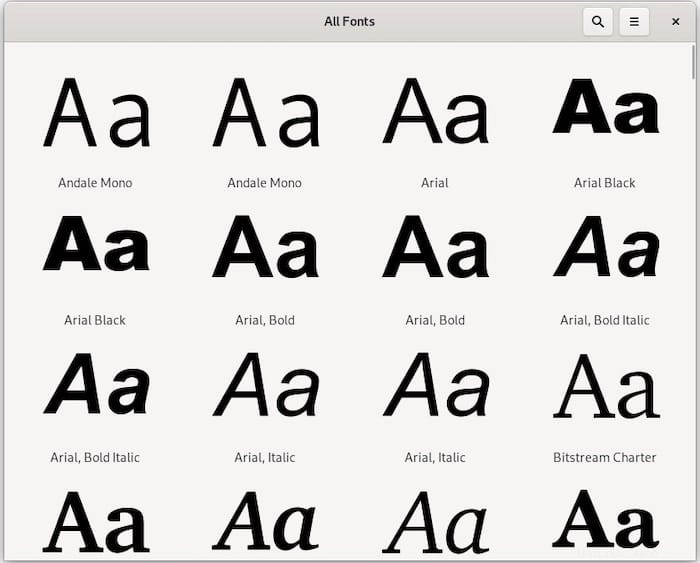
おめでとうございます!Microsoftフォントが正常にインストールされました。このチュートリアルを使用してUbuntu 20.04 LTS Focal FossaシステムにMicrosoftフォントをインストールしていただき、ありがとうございます。追加のヘルプや役立つ情報については、公式を確認することをお勧めします。 MicrosoftFontsのWebサイト。